电脑删除的软件怎么彻底删除 如何彻底删除电脑软件残留文件
更新时间:2023-12-21 13:30:46作者:hnzkhbsb
电脑软件的安装与删除是我们日常使用电脑时经常会遇到的问题,尽管我们在控制面板中进行了软件的卸载,很多时候我们发现软件的残留文件仍然存在于电脑中,占据着宝贵的存储空间。如何彻底删除电脑软件的残留文件呢?在本文中我们将详细探讨电脑删除软件的方法,帮助您彻底清除不需要的软件残留,以提高电脑性能和存储空间的利用效率。
方法如下:
1.点击电脑左下角的开始按钮,找到控制面板。
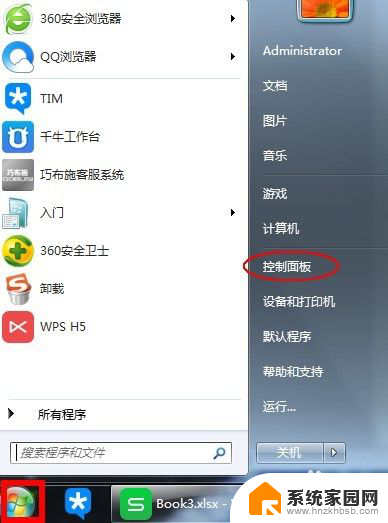
2.打开控制面板,点击“程序和功能”打开.
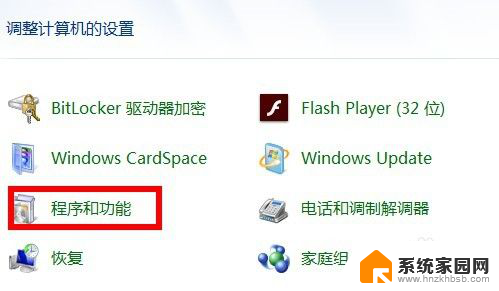
3.在右侧找到想要删除的程序,在上面双击鼠标左键就是提示你是否删除程序。
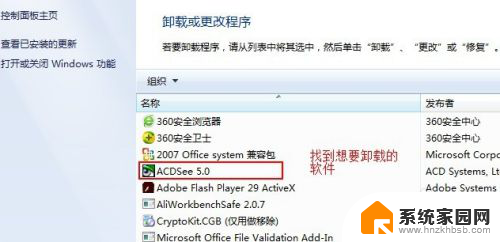
4.选择是点确定就可以了。用控制面板卸载会有一些残留,下面介绍如何用软件管家卸载软件。给推荐大家用这种方法。
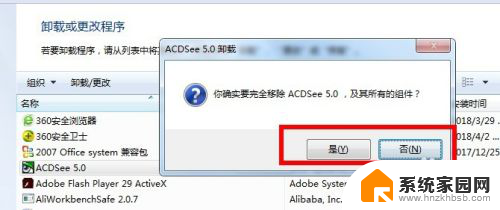
5.软件管家有好几种,不过使用方法都大同小异,这里就以360软件管家为例。首先打开360安全卫士,然后选择软件管家。
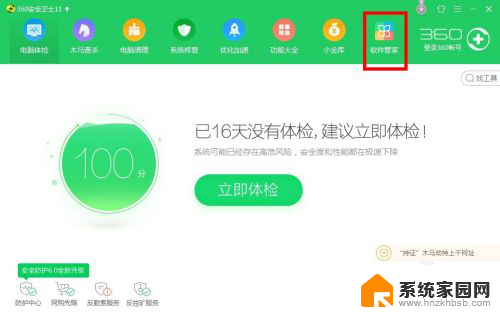
6.在软件管家中选择软件卸载,找到想要卸载的软件,在右侧点击卸载。
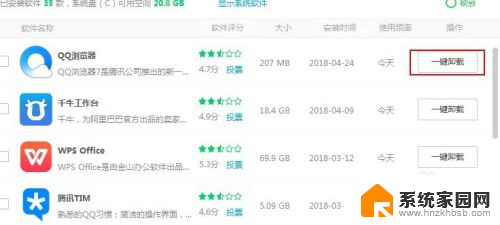
7.卸载完软件管家会检测软件是否有残留,如果有残留右侧就会显示强力清扫。点击进入。
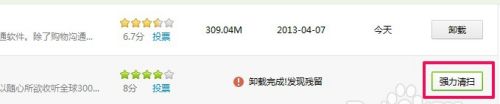
8.在强力清扫中勾选所有项目,然后点击右下角删除所有项目。到此软件就成功的删除干净了。
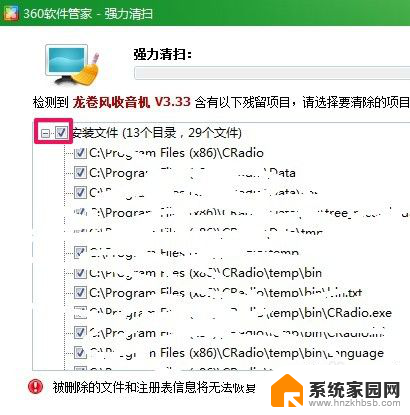
以上是关于如何彻底删除电脑上的软件的全部内容,如果您遇到这种情况,可以按照以上方法进行解决,希望对大家有所帮助。
电脑删除的软件怎么彻底删除 如何彻底删除电脑软件残留文件相关教程
- 怎么把卸载的软件彻底清除 电脑如何彻底删除文件
- win10windows.old是什么文件,能不能删除 如何彻底删除win10中的Windows.old 文件夹
- win10怎么彻底删除2345主页 如何在win10上彻底删除2345主页
- qq删除聊天记录怎么删 qq电脑版怎么彻底清除聊天记录
- 怎么清除电脑微信里的聊天记录 电脑中微信聊天记录和文件彻底删除方法
- 2345怎么彻底卸载干净 2345soft彻底删除教程
- 如何删除小程序里的软件 小程序中如何删除已添加的组件
- win11 wps网盘怎么从我的电脑里删除 Win11系统中如何彻底删除wps网盘
- 不用软件怎么卸载应用 电脑如何彻底卸载不需要的软件
- 完全卸载电脑软件 电脑上如何彻底卸载一个软件
- 迈入计算加速新时代 第二代AMD Versal Premium系列上新,助力您的计算体验提速
- 如何查看电脑显卡型号及性能信息的方法,详细教程揭秘
- 微软“Microsoft自动填充Chrome扩展”插件12月14日停用,用户需寻找替代方案
- CPU厂商的新一轮较量来了!AMD、英特尔谁将称雄?
- 微软发布Windows 11 2024更新,新型Copilot AI PC功能亮相,助力用户提升工作效率
- CPU选购全攻略:世代差异、核心架构、线程数、超频技巧一网打尽!
微软资讯推荐
- 1 如何查看电脑显卡型号及性能信息的方法,详细教程揭秘
- 2 CPU厂商的新一轮较量来了!AMD、英特尔谁将称雄?
- 3 英伟达发布NVIDIA app正式版 带来统一GPU设置软件,让你轻松管理显卡设置
- 4 详细指南:如何在Windows系统中进行激活– 一步步教你激活Windows系统
- 5 国产显卡摩尔线程筹备上市,国产显卡即将登陆市场
- 6 详细步骤教你如何在Win7系统中进行重装,轻松搞定系统重装
- 7 微软停服后,Linux对俄罗斯“动手”,国产系统关键一战即将开启
- 8 英伟达RTX50系列显卡提前发布,游戏体验将迎来重大提升
- 9 微软网页版和Win11新版Outlook可固定收藏夹功能本月开测
- 10 双11国补优惠力度大,AMD锐龙HX旗舰游戏本5800元起
win10系统推荐
系统教程推荐
- 1 联想调节屏幕亮度失灵 联想笔记本亮度调节失效怎么修复
- 2 打印机无线网络连接不上 如何解决网络打印机无法连接的问题
- 3 电脑开机不显示桌面黑屏怎么回事 联想笔记本开机黑屏问题解决方法
- 4 win10局域网内远程控制电脑 win10怎么在局域网内实现远程访问
- 5 win10右键开始菜单没反应 win10开始按钮右键点击没有反应怎么修复
- 6 小米微信通知声音设置在哪 小米手机微信声音调节方法
- 7 表格中开根号怎么输入 Excel怎样进行开根号操作
- 8 win11微软输入法 win11输入法设置教程
- 9 wind7第三方软件认不到电脑摄像头 Win7摄像头无法打开怎么办
- 10 电脑开机蓝屏了怎么解决 电脑开机蓝屏怎么办